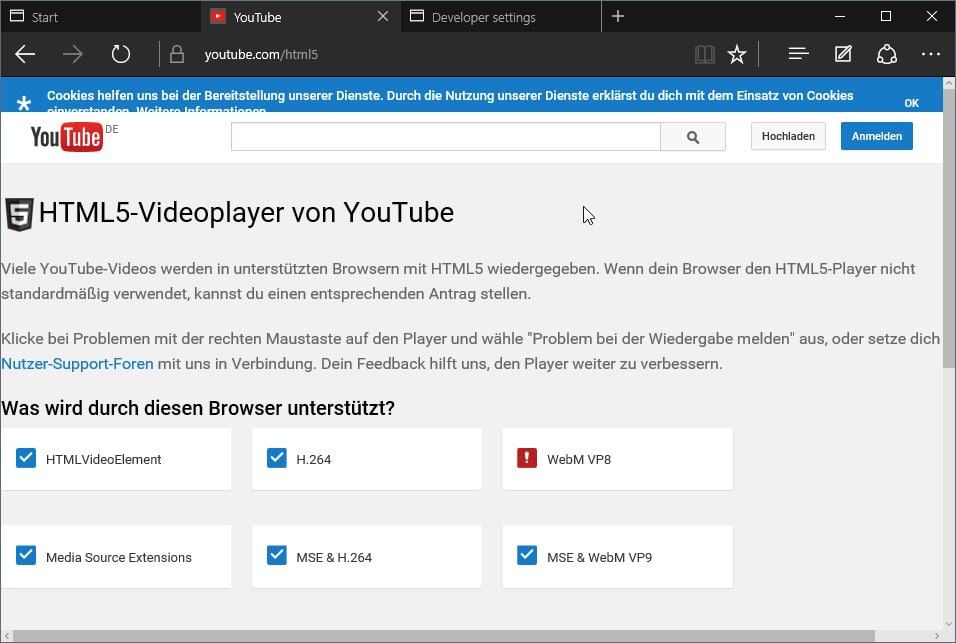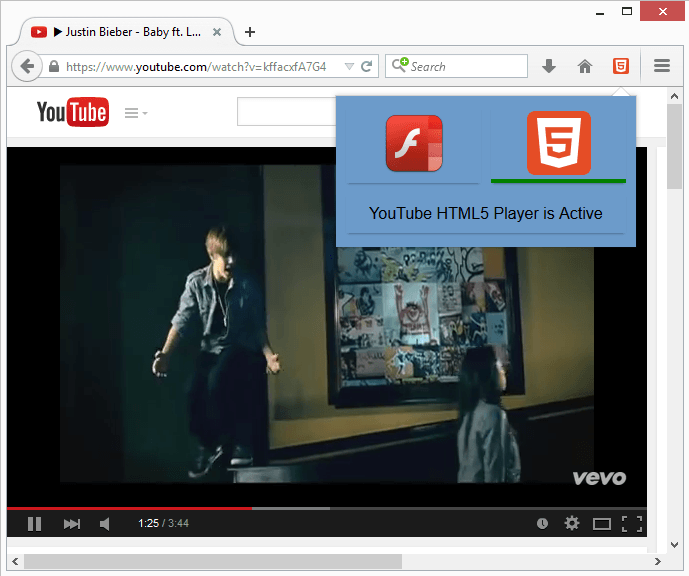HTML Видео YouTube
❮ Предыдущий Далее ❯
Самый простой способ воспроизводить видео в формате HTML — использовать YouTube.
Проблемы с форматами видео?
Преобразование видео в другие форматы может быть сложным и занимать много времени.
Более простое решение — позволить YouTube воспроизводить видео на вашей веб-странице.
Идентификатор видео YouTube
YouTube будет отображать идентификатор (например, tgbNymZ7vqY) при сохранении (или воспроизведении) видео.
Вы можете использовать этот идентификатор и ссылаться на свое видео в HTML-коде.
Воспроизведение видео с YouTube в формате HTML
Чтобы воспроизвести видео на веб-странице, выполните следующие действия:
- Загрузите видео на YouTube
- Запишите идентификатор видео .
- Определите элемент
Попробуйте сами »
YouTube Autoplay + Mute
9
видео начинает воспроизводиться автоматически, когда пользователь посещает страницу, добавив
autoplay=1к URL-адресу YouTube. Однако автоматический запуск видео раздражает ваших посетителей!Примечание. Браузеры Chromium не разрешить автозапуск в большинстве случаев. Однако приглушенный автозапуск всегда разрешен.
Добавить
mute=1послеautoplay=1, чтобы ваше видео начинало воспроизводиться автоматически (но без звука).YouTube – Автовоспроизведение + Отключение звука
src=»https://www.youtube.com/embed/tgbNymZ7vqY?autoplay=1&mute=1″>
Попробуйте сами »
Список воспроизведения YouTube
Разделенный запятыми список видео для воспроизведения (в дополнение к исходному URL-адресу).

Цикл YouTube
Добавить
loop=1, чтобы ваше видео зацикливалось вечно.Значение 0 (по умолчанию): видео воспроизводится только один раз.
Значение 1: Видео будет зацикливаться (навсегда).
YouTube — Loop
src=»https://www.youtube.com/embed/tgbNymZ7vqY?playlist=tgbNymZ7vqY&loop=1″>
Попробуйте сами »
8 Элементы управления YouTube
Добавьте
control=0, чтобы не отображать элементы управления в видео-плеер.Значение 0: Элементы управления проигрывателем не отображаются.
Значение 1 (по умолчанию): Плеер управляет дисплеем.
YouTube — Элементы управления
src=»https://www.youtube.com/embed/tgbNymZ7vqY?controls=0″>
Попробуйте сами »
❮ Предыдущая Далее ❯
НОВИНКА
Мы только что запустили
Видео W3SchoolsУзнать
ВЫБОР ЦВЕТА
КОД ИГРЫ
Играть в игру
Top Tutorials
Учебник по HTML
Учебное пособие по CSS
Учебное пособие по JavaScript
Учебное пособие
Учебное пособие по SQL
Учебное пособие по Python
Учебное пособие по W3. CSS
CSS
Учебное пособие по Bootstrap
Учебное пособие по PHP
Учебное пособие по Java
Учебное пособие по C++
Учебное пособие по jQuery2 Top 9 Справочник по HTML
Справочник по CSS
Справочник по JavaScript
Справочник по SQL
Справочник по Python
Справочник по W3.CSS
Справочник по Bootstrap
Справочник по PHP
Цвета HTML
Справочник по Java
Справочник по Angular
Справочник по jQueryОсновные примеры
Примеры HTML
Примеры CSS
Примеры JavaScript
Примеры инструкций
Примеры SQL
Примеры Python
Примеры W3.CSS
Примеры Bootstrap
Примеры PHP
Примеры Java
Примеры XML
Примеры jQuery| О
W3Schools оптимизирован для обучения и обучения. Примеры могут быть упрощены для улучшения чтения и обучения. Учебники, ссылки и примеры постоянно пересматриваются, чтобы избежать ошибок, но мы не можем гарантировать полную правильность всего содержания.
 Используя W3Schools, вы соглашаетесь прочитать и принять наши условия использования,
куки-файлы и политика конфиденциальности.
Используя W3Schools, вы соглашаетесь прочитать и принять наши условия использования,
куки-файлы и политика конфиденциальности.Copyright 1999-2022 Refsnes Data. Все права защищены.
W3Schools работает на основе W3.CSS.HTML5 Плагин Youtube Player для WordPress
Детали приложения
Просто вставьте видео Youtube с пользовательским HTML5 Player как видео или аудио
Как использовать
HTML5 Youtube Video очень прост в использовании. Просто поместите шоркод [varvideo]ссылку на видео на YouTube[/varvideo] в свой пост или на страницу, куда вы хотите встроить видео.
вы также можете контролировать размер видео с двумя параметрами.
[varvideo width=»500px» height=»300px»]ссылка на видео на YouTube[/varvideo]
или вы также можете использовать % в качестве размера.
например:
[varvideo width=»80%» height=»60%»]ссылка на видео на YouTube[/varvideo]Начиная с версии 1.0.1 вы можете получить доступ к другому параметру с именем «type»;
Для встраивания в виде видео: [varvideo width=”80%” height=”60%” type=”video”]ссылка на видео YouTube[/varvideo]Для встраивания в виде аудио: [varvideo width=”80%” height= ”60%” type=»audio»]ссылка на видео на YouTube[/varvideo]
значение параметра «type» по умолчанию — «video»;
Шорткод и параметр
Шорткод: [varvedeo][varvideo]
Параметры:
- ширина: используйте любое значение в пикселях или значение в %
- высота: используйте любое значение в пикселях или значение в %
- тип: используйте «аудио» или «видео» в формате для встраивания
Поддержка
Для любого типа поддержки Отправьте запрос здесь:
http://vargrid. com
comЦены
Начиная с $0 в месяц.
Плагин Ultimate Restaurant Menu Flip Cards
От Common Ninja
Попробуйте бесплатно!
Приложение Информация
Рейтинг
Рецензенты
Нет обзоров
Tags
Audiocustomhtml5playeryouryoutube
разработаны jabedbd
common ninja plugins
some of nenjse for ninja ninja ninja ninja plugins
some of nempress for ninja ninja ninja
some of verspress ninja ninja ninja
. плагины и легко встраивайте их в любой веб-сайт, блог, платформу электронной коммерции или конструктор сайтов.
Быстро и просто
Легко найти лучшие плагины WordPress для вас
Лучшие плагины и виджеты WordPress не за горами! Исследуйте каталог Common Ninja и найдите лучшие ускорители сайтов WordPress — плагины, расширения, виджеты и многое другое! Какие инструменты продвижения сайта нужны дизайнерам? Просмотрите весь наш каталог виджетов и плагинов сегодня, чтобы узнать!
Testimonial
Плагины Testimonial для WordPress
Галереи
Плагины галереи для WordPress
SEO
плагины SEO для WordPress
Контактная форма
Плагины контактной формы для WordPress
Forms
Плагины WordPress
Social Feeds
плагины WordPress
Social Feards
Social Social Form3.

Плагины Social Sharing для WordPress
Календарь событий
Плагины календаря событий для WordPress
Sliders
Плагины Sliders для WordPress
Analytics
Analytics plugins for WordPress
Reviews
Reviews plugins for WordPress
Comments
Comments plugins for WordPress
Portfolio
Portfolio plugins for WordPress
Maps
Maps plugins for WordPress
Security
Плагины безопасности для WordPress
Translation
Плагины перевода для WordPress
Ads
Плагины Ads для WordPress
Видеоплеер
Плагины видеоплееры для WordPress
Music Player
Музыкальные плагины для WordPress
Backup
Плагины для резервного копирования
Privalcy
Privacy Plugins для WordPress
Privalcy
Privacy Plugins для WordPress
Private
для Privacy Plugins для WordPress
.

Чат
Плагины чата для WordPress
Обратный отсчет
Плагины обратного отсчета для WordPress
Маркетинг по электронной почте
Email Marketing plugins for WordPress
Tabs
Tabs plugins for WordPress
Membership
Membership plugins for WordPress
popup
popup plugins for WordPress
SiteMap
SiteMap plugins for WordPress
Payment
Payment plugins for WordPress
Скоро
Скоро появятся плагины для WordPress
Электронная торговля
Плагины для электронной коммерции для WordPress
Customer Support
Customer Support plugins for WordPress
Inventory
Inventory plugins for WordPress
Video Player
Video Player plugins for WordPress
Testimonials
Testimonials plugins for WordPress
Tabs
Tabs plugins for WordPress
Social Sharing
Плагины Social Sharing для WordPress
Social Feeds
Плагины Social Feeds для WordPress
Slider
плагины слайдера для WordPress
Обзоры
Плагины для WordPress
Портфолио
Плагины для WordPress
.


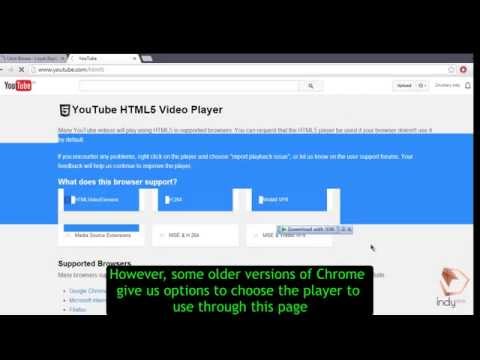
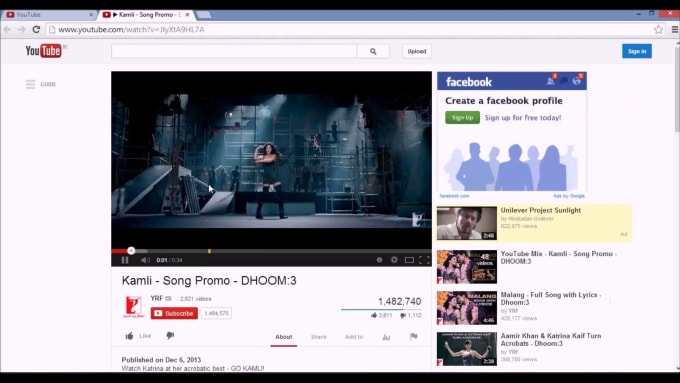 CSS
CSS 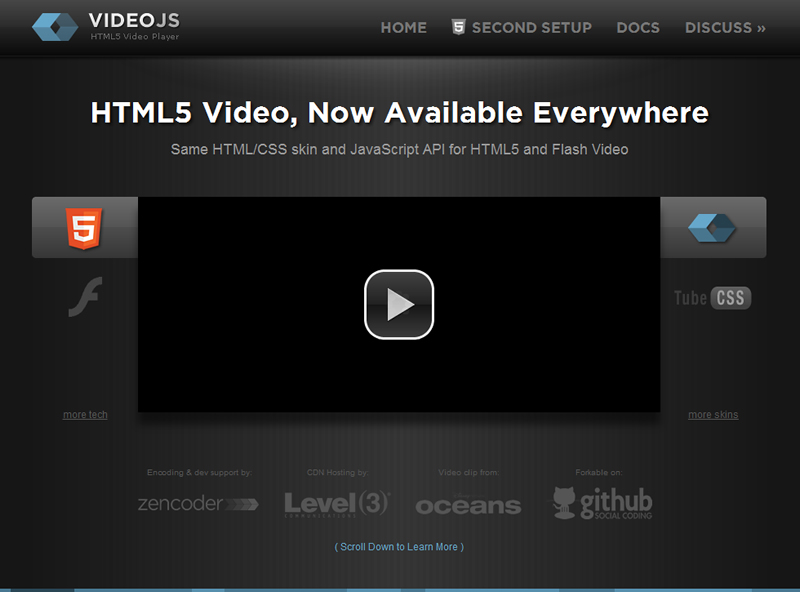 Используя W3Schools, вы соглашаетесь прочитать и принять наши условия использования,
куки-файлы и политика конфиденциальности.
Используя W3Schools, вы соглашаетесь прочитать и принять наши условия использования,
куки-файлы и политика конфиденциальности.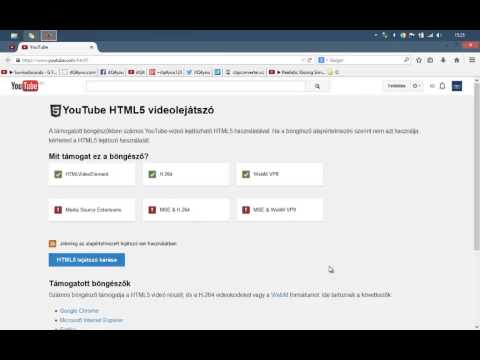 com
com